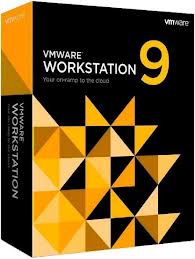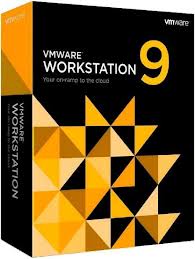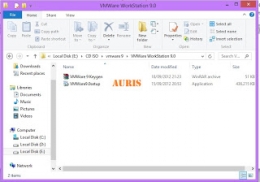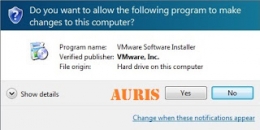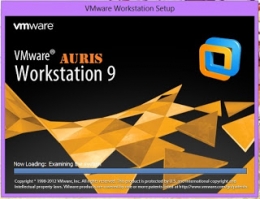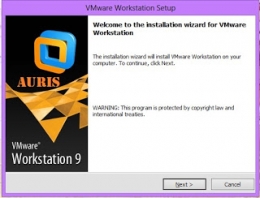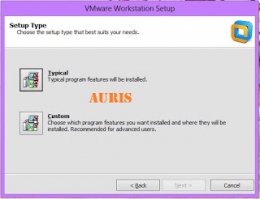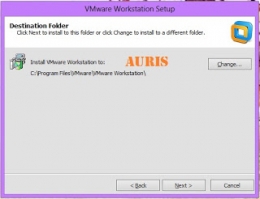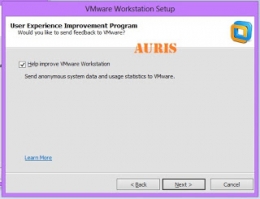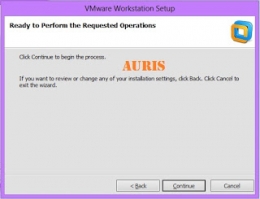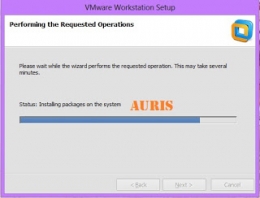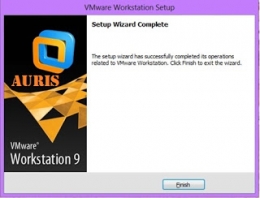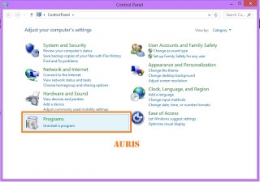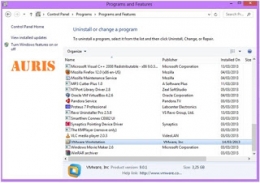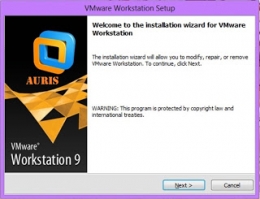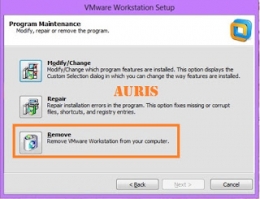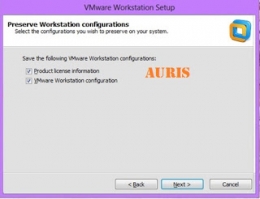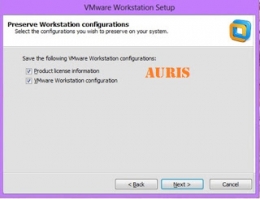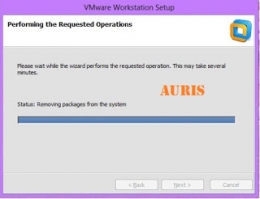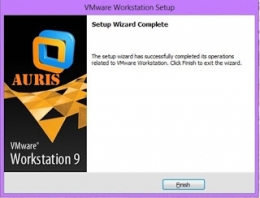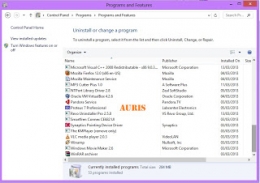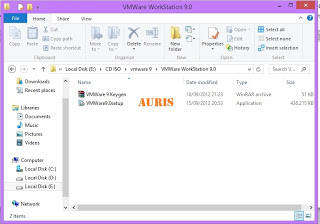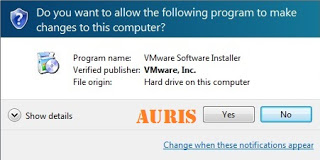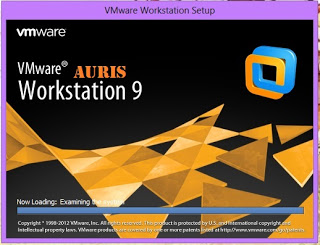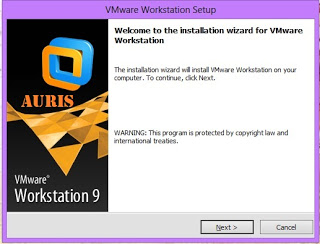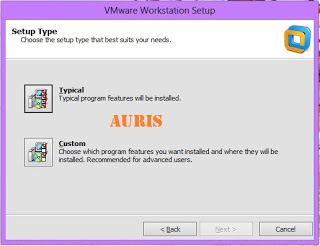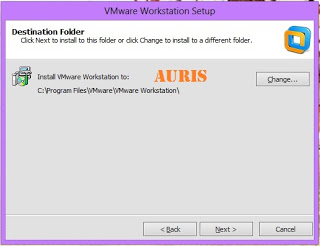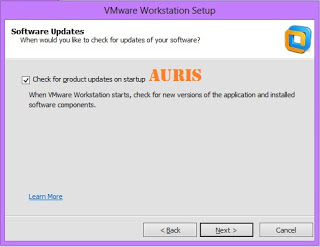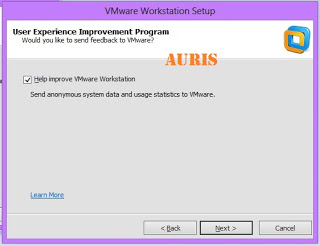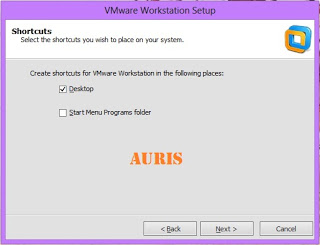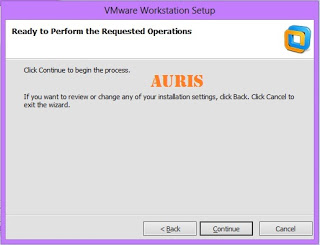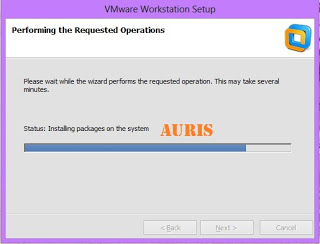Vmware virtual merupakan perangkat lunak yang dapat mensimulasikan PC baru. Perangkat keras yang terdapat di dalam mesin virtual yang isinya sama dengan perangkat keras yang dipakai pada PC seperti CPU, RAM, harddisk, keyboard, mouse, CD/ DVD ROM, soundcard. Secara mudahnya dapat disebut PC di dalam sebuah PC. Sistem operasi yang diinstal melalui vmware disebut sistem operasi tamu (guest operating system). Sistem operasi tersebut dapat dijalankan berdampingan dengan sistem operasi di mana vmware diinstal yaitu sistem operasi utama (host operating system). Pada proses instalasi sistem operasi guest, hardisk tidak perlu dipartisi karena vmware telah mengaturnya sehingga data tidak akan hilang. Cara instalnya hampir sama dengan menginstal pada komputer biasa.
Sistem vmware dapat di install pada Windows dan Linux. Sehingga salah satu sistem operasi harus dipilih untuk menjadi sistem operasi utama (host operating system). Jika ingin membuat Windows sebagai sistem operasi guest, maka harus menginstal Linux dahulu, kemudian instal vmware pada sistem operasi Linux, setelah itu pada vmware instal Windows sebagai sistem operasi guest. Ataupun sebaliknya sesuai dengan keinginan anda. Langkah – langkah Instalasi Vmware : 1.Klik dua kali pada program master Vmware yang akan di install. Ketika muncul kotak dialog klik Yes.
2.Tunggu beberapa saat sampai proses loading selesai.
3.Pada kotak dialog dibawah ini, pilihlah Next untuk melanjutkan proses instalasi.
4.Pilih Setup Type sesuai yang anda perlukan. Pilih Typical jika ingin menginstal semua fitur yang ada di VMware. Pilih Custom jika hanya ingin menginstal beberapa fitur sesuai keinginan.
5.Pada Kotak dialog Destination Folder, tentukan lokasi untuk menyimpan program file dari Vmware pada Change. Kemudian klik Next.
6.Pada kotak dialog Software Updates beri tanda centang dan klik Next.
7.Pada kotak dialog User Experience Improvement program beri tanda centang dan klik Next.
8.Pada bagian ini silakan tentukan apakah anda ingin membuat Shortcut pada Desktop, Start Menu, atau Toolbar dengan cara memberi tanda centang pada setiap option. Kemudian klik Next.
9.Kemudian klik continue.
10.Tunggu beberapa saat karena instalasi program sedang berjalan.